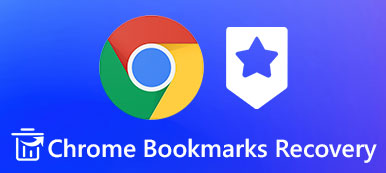Jokaisella on yksityisyyttä, jonka he odottavat säilyttävän. Vaikka GDPR on tullut voimaan, markkinoijat eivät lopeta tietojen seurantaa Internetissä. Ehkä siksi niin monet ihmiset ottavat käyttöön incognito-tilan iPhonessa tai Androidissa, joka tunnetaan myös yksityisenä selaamisena. Miten voit kuitenkin tarkastella incognito-historiaa iPhonessa ja Androidissa? Poistaako incognito-tila automaattisesti selaushistoriasi? Jatka lukemista, niin löydät vastaukset.

- Osa 1. Kuinka nähdä incognito-historia iPhonessa
- Osa 2. Paras tapa palauttaa poistettu iPhone-historia
- Osa 3. Paras tapa palauttaa poistettu historia Androidissa
- Osa 4. Selaushistorian tarkasteleminen iPhonessa tai Androidissa
- Osa 5. Usein kysytyt kysymykset incognito-historian näkemisestä puhelimessa
Osa 1. Kuinka nähdä incognito-historia iPhonessa
Incognito-historiaa ei voi tarkastella Androidissa, mutta incognito-selaushistoriaa voi tarkastella iPhonessa 15/14/13/12.
Vaihe 1 avoin safari iPhonessasi ja napauta Kieleke -painiketta oikeassa alakulmassa. Sitten voit olla välilehtilaboratorio alaosassa keskellä. Napauta sitä vaihtaaksesi välilehtiryhmää.
Vaihe 2 Ei yksityinen ryhmä, joka tallentaa välilehdet incognito-tilassa. Valitse se ja napauta valmis -painiketta. Tämän jälkeen voit tarkastella incognito-historiaa iPhonessasi.

Huomautuksia: Tällä menetelmällä voidaan tarkastella vain välilehtiä, mutta ei kaikkea selaushistoriaa incognito-tilassa.
Osa 2. Paras tapa tarkastella iPhonen incognito-historiaa
Oletusarvoisesti voit nähdä vain iPhonessa olevan inkognito-historian. Kun haluat poistaa poistetun inkognito-historian, tarvitset Apeaksoft iPhone Data Recovery.

4,000,000 + Lataukset
Paras tapa tarkastella iPhonen incognito-historiaa iPhonesta ilman varmuuskopiointia.
Pääset incognito-historiaan iTunesista tai iCloud-varmuuskopiosta.
Esikatsele kadonneita iOS-tiedostoja, mukaan lukien tietotyyppien järjestämä inkognito-historia.
Työskentele kaikissa iOS-laitteissa, kuten iPhone XS / XR / X / 8 / 7 / 6 / 5, iPad, iPod jne.
Sanalla iPhone Data Recovery on paras tapa nähdä inkognitohistoriasi iPhonessa, vaikka et varmuuskopioinut sitä.
IPhone Incognito -historian katselu
Vaihe 1Lataa paras incognito-historian katsoja
IPhone Data Recovery -ohjelmassa on kaksi versiota, toinen Windowsille ja toinen Macille. Lataa ja asenna oikea laitteesi ja käynnistä se.
Liitä iOS-laite tietokoneeseen USB-kaapelilla.

Vaihe 2Esikatsele kaikki yksityiset selaushistoriat
Valitse Palauta iOS-laitteesta -välilehti ja napsauta Aloita skannaus -painiketta tarkastella poistettua Safari-historiaa iPhonessasi. Kun skannaus on valmis, esikatseluikkuna avautuu. Valitse Muistiinpanot ja muut -osiosta Safari-historia. Nyt voit tarkastella Safarin incognito-historiaa.
Vihje: Jos haluat palauttaa yksityiset selausosoitteet iTunesista tai iCloud-varmuuskopiosta, valitse vastaava välilehti pääliittymästä ja noudata näytön ohjeita päästäksesi esikatseluikkunaan.

Vaihe 3Palauta valikoivasti inkognito-historia iPhonesta
Tarkista kaikki kohteet, joita haluat tarkastella myöhemmin oikealla paneelilla, ja napsauta toipua -painiketta, jos haluat aloittaa inkognito-historian palauttamisen iPhonesta. Kun se on valmis, sulje ohjelma ja irrota iPhone. Kun haluat nähdä iOS-incognito-historian, voit saada sen kiintolevylle.

Osa 3. Paras tapa palauttaa poistettu historia Androidissa
Vaikka Android on avoin järjestelmä, on vaikea palauttaa poistettuja tietoja ilman varmuuskopiointia, erityisesti inkognito-historiaa. Apeaksoft Android Data Recovery on ammattimainen tietojen palautustyökalu, jonka avulla voit katsella inkognito-historiaa Android-puhelimessa.

4,000,000 + Lataukset
Palauta ja viedä poistettu yksityinen selaushistoria Android-laitteesta.
Tarkastele Android-incognito-historiaa tietokoneessa milloin tahansa palautuksen jälkeen.
Esikatsele poistetut selaushistoriat selektiivisesti palauttamiseksi.
Tukea laajoja Android-laitteita Samsungista, LG: stä, Googlesta jne.
Incognito-historian näyttäminen Androidissa
Vaihe 1Asenna paras incognito-historian katsoja Androidille
Lataa Android Data Recovery ja asenna se tietokoneeseen. Macille on toinen versio.
Liitä Android-puhelin tietokoneeseen ja käynnistä ohjelma, jotta se tunnistaa laitteen.
Vihje: Muista kytkeä USB-virheenkorjaustila Android-puhelimellasi näyttöön tulevien ohjeiden mukaisesti.

Vaihe 2Esikatsele poistetut yksityiset selaushistoriat
Valitse tietotyypin ikkunassa tietotyyppi, jonka haluat saada tai tarkistaa Valitse kaikki, Ja napsauta seuraava -painiketta siirtyäksesi eteenpäin. Tiedon skannauksen jälkeen esitellään esikatseluikkuna. Täällä voit etsiä kaikki poistetut tiedot Android-laitteen järjestelyistä tyypin mukaan.

Vaihe 3Palauta haluttu inkognito-historia
Valitse kaikki selaushistoria, jota haluat tarkastella myöhemmin, ja napsauta toipua painiketta. Aseta tietty kansio pyydettäessä, kun haluat tallentaa selaushistorian ja napsauttaa toipua uudelleen käynnistää prosessi.

Osa 4. Selaushistorian tarkasteleminen iPhonessa tai Androidissa
Koska internetin käyttäjät ovat yhä enemmän huolissaan yksityisistä tiedoistaan, useimmat mobiiliselaimet integroivat incognito-tilan, kuten Safari ja Chrome, mutta menetelmät selaushistorian katsomiseen iPhonessa 15/14/13/12 ja Androidissa ovat hieman erilaisia.
Kuinka nähdä Safari-selaushistoria iPhonessa
Vaihe 1 Avaa Safari iPhonessasi 15/14/13/12 ja napauta Välilehdet -painiketta oikeassa alakulmassa
Vaihe 2 Paina syvästi Lisää -painiketta näyttääksesi Äskettäin suljetut välilehdet -paneelin.
Vaihe 3 Täällä voit nähdä Safarin viime aikoina sulkemasi selaushistorian.

Huomautus: Toinen tapa nähdä nopeasti iPhonen selaushistoria on Asetukset-sovellus. löytö safari kohdassa Asetukset, siirry kohtaan Lisää > verkkosivuilla Data ja saat selaushistorian.
Lisäksi iTunesia ja iCloudin varmuuskopioita voidaan käyttää iPhonen selaushistorian tarkistamiseen, mutta koko varmuuskopio on palautettava iOS-laitteellesi. Muista, että se korvaa nykyiset tietosi.
Voit seurata samanlaisia asetuksia katso inkognito-historiaa tietokoneessa helposti.
Kuinka tarkastella Google-selaushistoriaa iPhonessa ja Androidissa
Vaihe 1 Jos olet ottanut incognito-tilan käyttöön Google Chromessa ja odotat näkeväsi yksityisen selaushistorian, kirjaudu sisään Google-tiliisi Chromessa.
Vaihe 2 Napauta valikko -painiketta sovelluksessa, jonka pääliittymässä on kolme pistettä.
Vaihe 3 Napauta Historia -painiketta nähdäksesi viimeisimmän Google-selaushistorian.

Huomautus: Tämä on käytettävissä sekä Chromeen iOS: lle että Chrome Androidille.
Osa 5. Usein kysytyt kysymykset incognito-historian näkemisestä puhelimessa
Miksi voin silti tarkastella verkkosivustojen historiaa incognito-tilassa?
Sen avulla voit tallentaa selaussivustoja, jotta voit hakea tärkeitä tietoja helposti. Incognito-tila piilottaa vain evästeet, sivustotiedot jne.
Voiko kukaan muu nähdä incognito-historiani puhelimessa?
Internet-palveluntarjoajasi ja verkon ylläpitäjä voivat silti helposti seurata toimintaasi. Sinun ei kuitenkaan ole helppoa tarkastella incognito-historiaasi puhelimella, ellet tarvitse tarvittavaa Internet-tietoapua.
Kuinka voin tarkastella incognito-historiaa toisella puhelimella?
Googlen tai Safarin pilvisynkronointitekniikat voivat auttaa sinua. Sinun tarvitsee vain kirjautua sisään tilillesi toisella puhelimella, niin voit helposti tarkastella incognito-verkkosivustohistoriaa.
Yhteenveto
Tämä opetusohjelma on osoittanut, kuinka tarkastella incognito-historiaa iPhonessa ja Androidissa. Kehittäjät esittelivät yksityisen selaustilan auttaakseen käyttäjiä suojaamaan jalanjälkeään. Vaikka kytket tilan päälle, voit tarkastella yksityistä selaushistoriaasi iOS- tai Android-laitteellasi laite. Hyvä uutinen on, että voit tarkastella poistettua selaushistoriaa, jos valitset oikean työkalun, kuten Apeaksoft iPhone Data Recovery ja Apeaksoft Android Data Recovery. Jos sinulla on muita yksityiseen selaushistoriaan liittyviä kysymyksiä, kirjoita ne tämän viestin alle.
Toinen kärki, jota et voi unohtaa, on, että jos haluat suojata yksityisyyttäsi, sinulla oli parempi poista incognito-historia pysyvästi.



 iPhone Data Recovery
iPhone Data Recovery iOS-järjestelmän palauttaminen
iOS-järjestelmän palauttaminen iOS-tietojen varmuuskopiointi ja palautus
iOS-tietojen varmuuskopiointi ja palautus iOS-näytön tallennin
iOS-näytön tallennin MobieTrans
MobieTrans iPhone Transfer
iPhone Transfer iPhone Eraser
iPhone Eraser WhatsApp-siirto
WhatsApp-siirto iOS-lukituksen poistaja
iOS-lukituksen poistaja Ilmainen HEIC-muunnin
Ilmainen HEIC-muunnin iPhonen sijainnin vaihtaja
iPhonen sijainnin vaihtaja Android Data Recovery
Android Data Recovery Rikkoutunut Android Data Extraction
Rikkoutunut Android Data Extraction Android Data Backup & Restore
Android Data Backup & Restore Puhelimen siirto
Puhelimen siirto Data Recovery
Data Recovery Blu-ray-soitin
Blu-ray-soitin Mac Cleaner
Mac Cleaner DVD Creator
DVD Creator PDF Converter Ultimate
PDF Converter Ultimate Windowsin salasanan palautus
Windowsin salasanan palautus Puhelimen peili
Puhelimen peili Video Converter Ultimate
Video Converter Ultimate video Editor
video Editor Screen Recorder
Screen Recorder PPT to Video Converter
PPT to Video Converter Diaesityksen tekijä
Diaesityksen tekijä Vapaa Video Converter
Vapaa Video Converter Vapaa näytön tallennin
Vapaa näytön tallennin Ilmainen HEIC-muunnin
Ilmainen HEIC-muunnin Ilmainen videokompressori
Ilmainen videokompressori Ilmainen PDF-kompressori
Ilmainen PDF-kompressori Ilmainen äänimuunnin
Ilmainen äänimuunnin Ilmainen äänitys
Ilmainen äänitys Vapaa Video Joiner
Vapaa Video Joiner Ilmainen kuvan kompressori
Ilmainen kuvan kompressori Ilmainen taustapyyhekumi
Ilmainen taustapyyhekumi Ilmainen kuvan parannin
Ilmainen kuvan parannin Ilmainen vesileiman poistaja
Ilmainen vesileiman poistaja iPhone-näytön lukitus
iPhone-näytön lukitus Pulmapeli Cube
Pulmapeli Cube